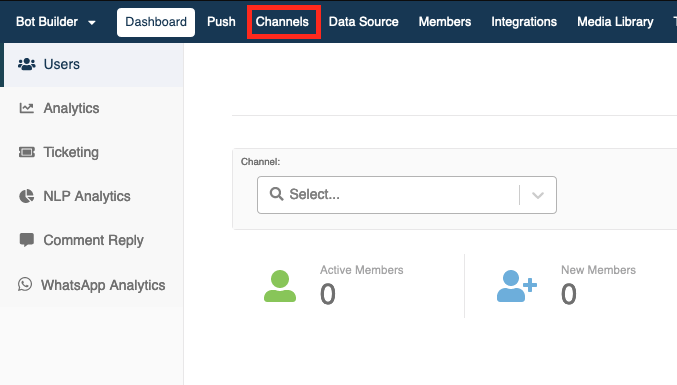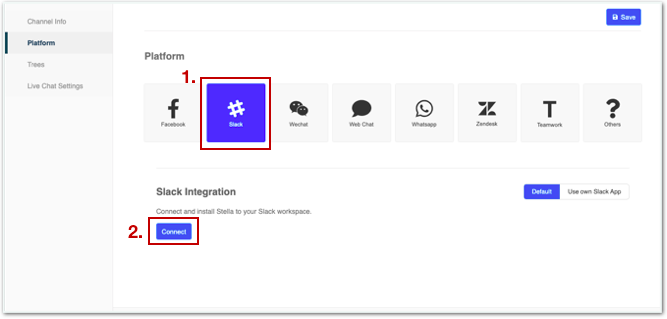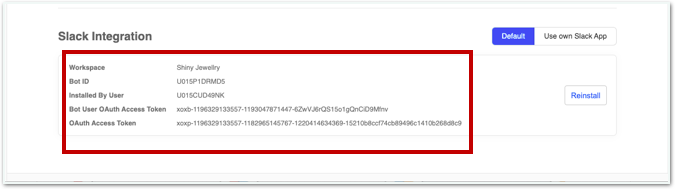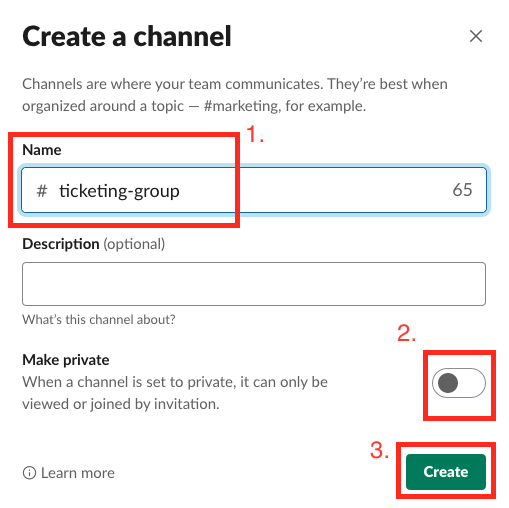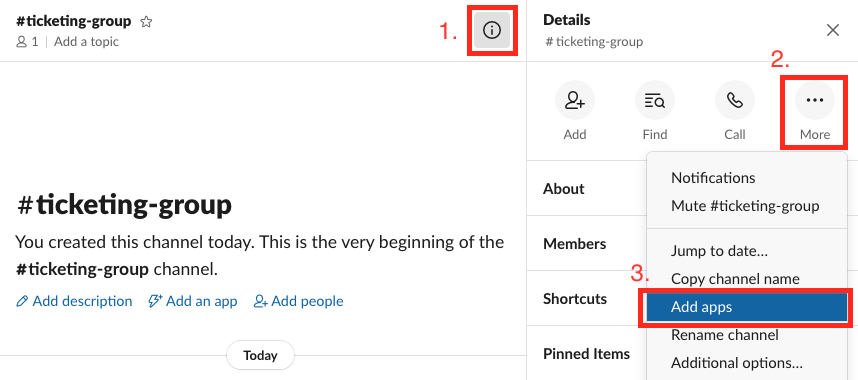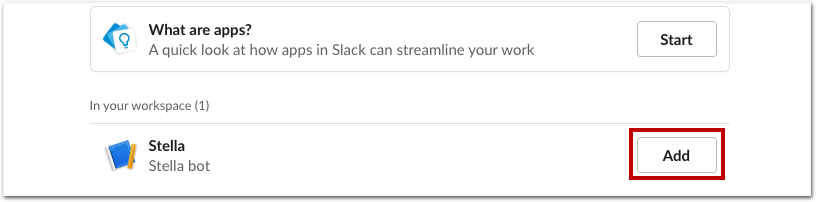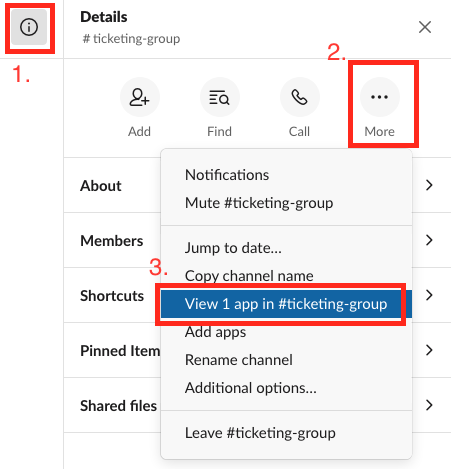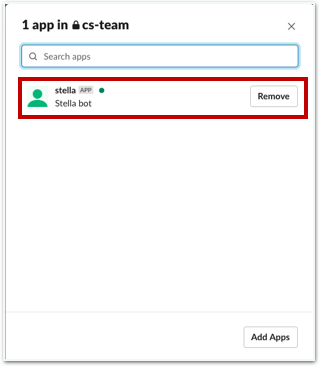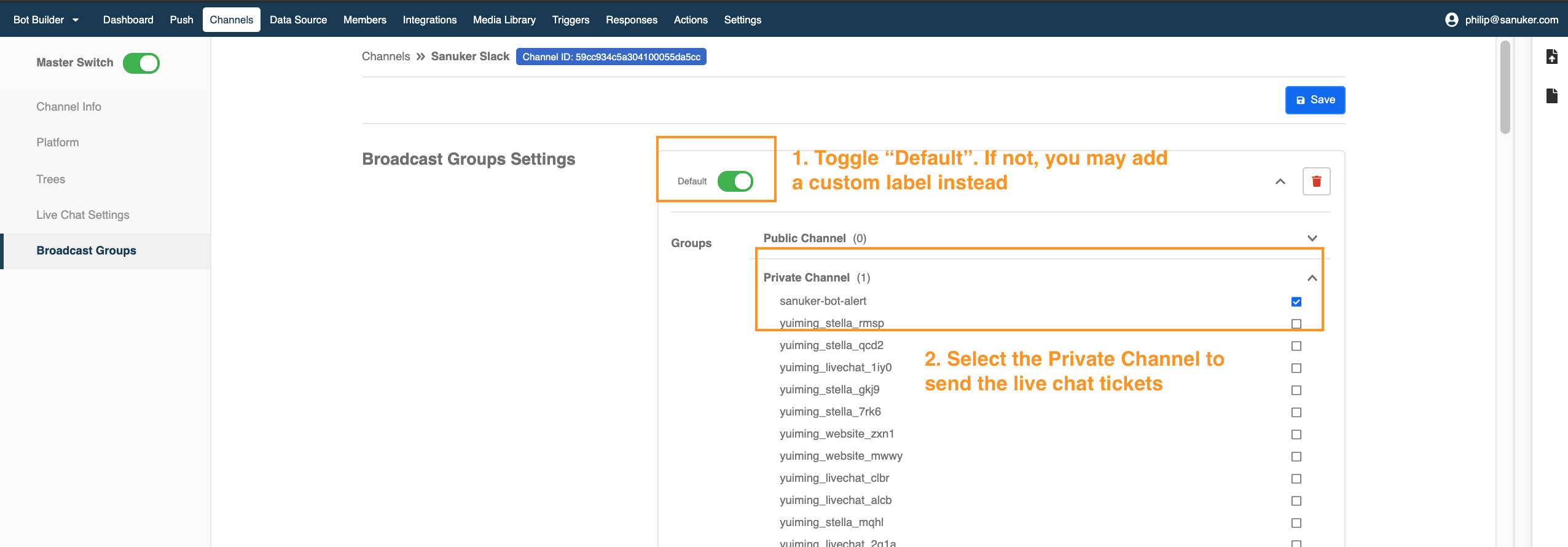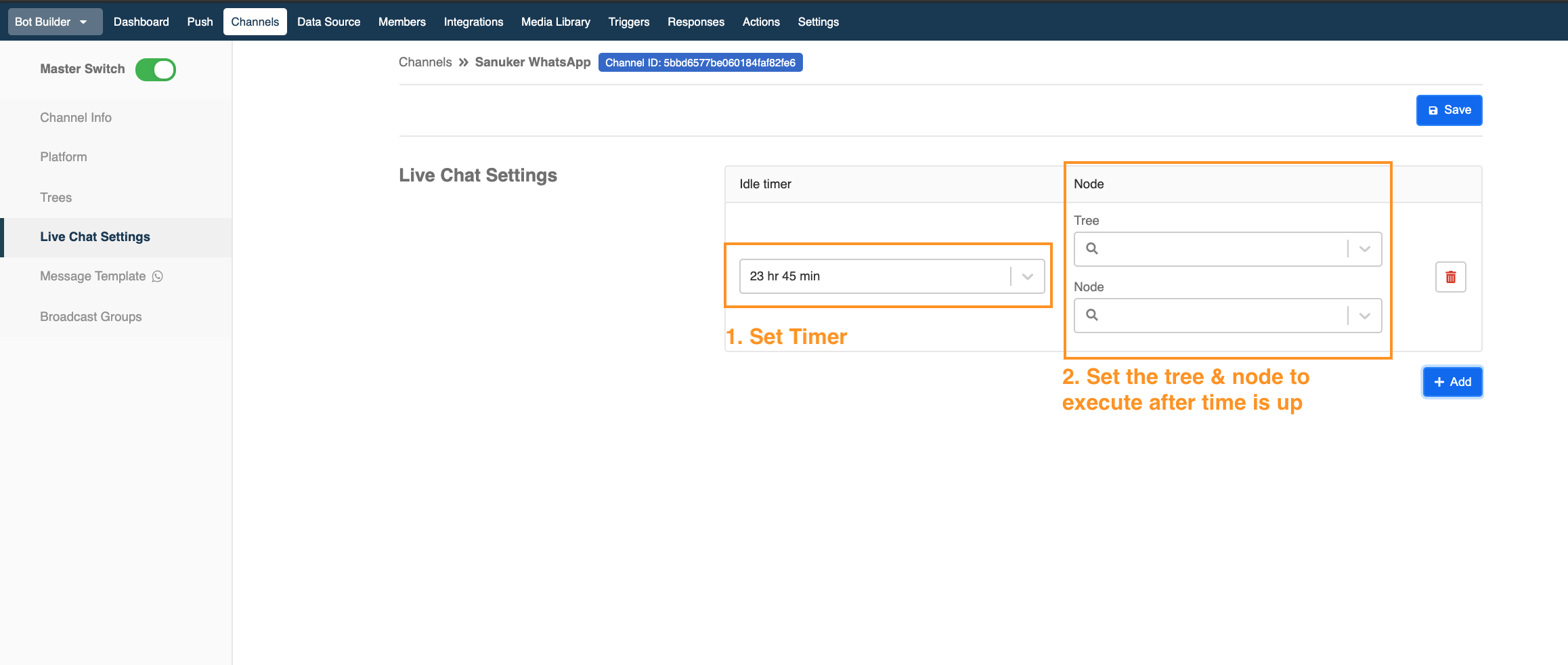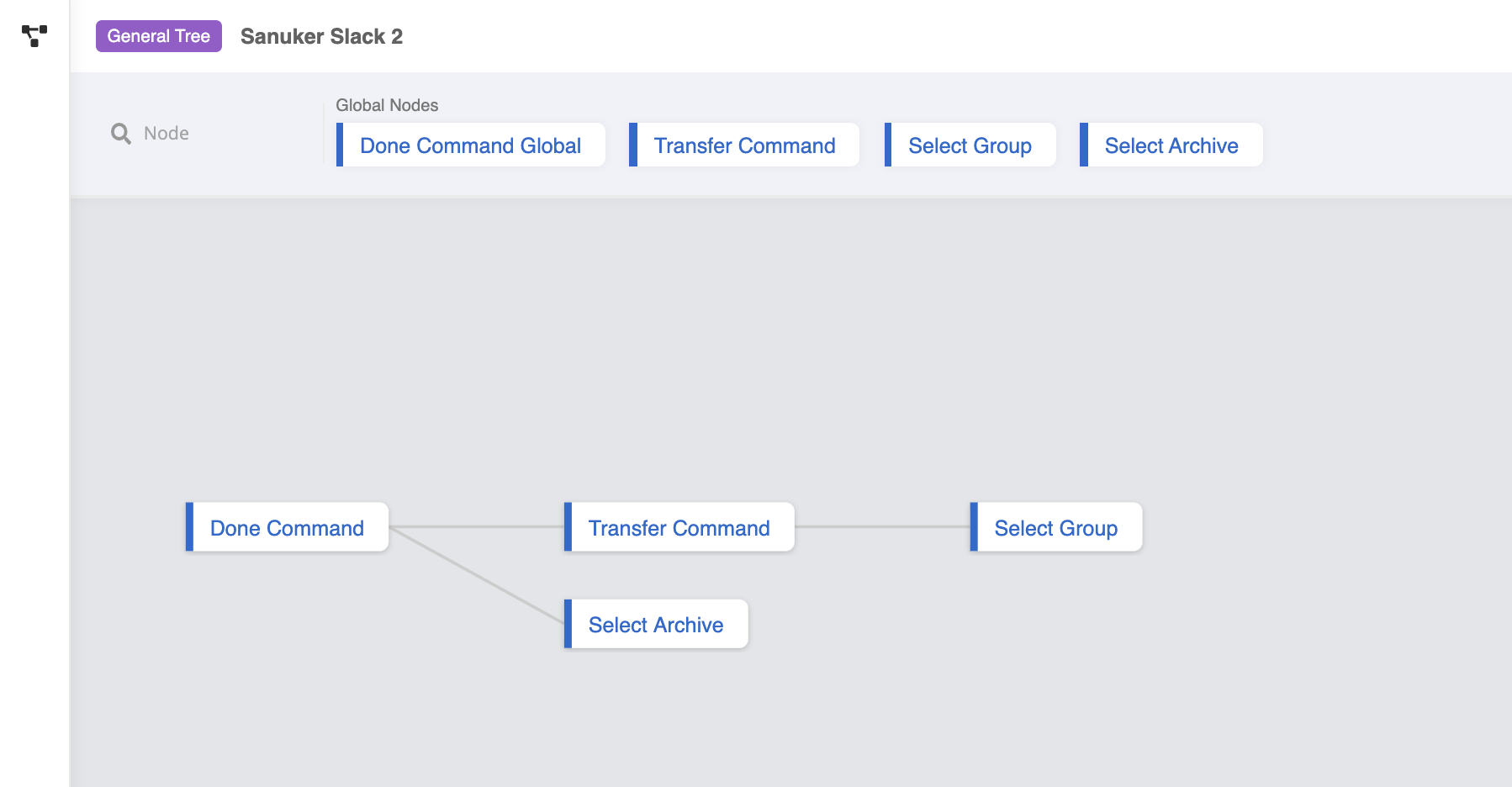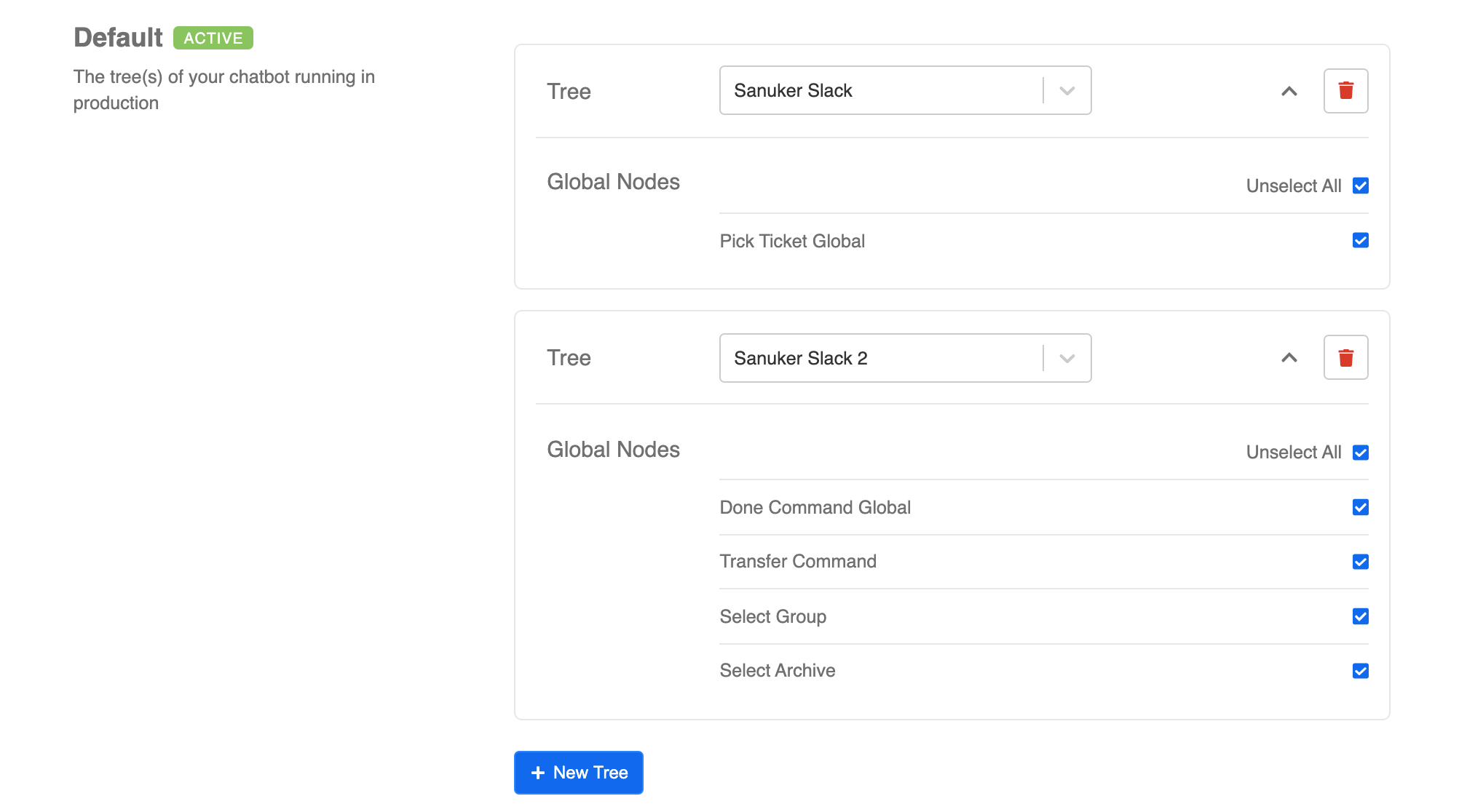Slack(公共应用程式)配置
这部分文档将指导您完成连接Slack频道的所有程序。一旦您完成了这部署,您就可以设置您的 Slack 真人对话.
这里有一份清单供您参考,这样您就不会错过完成部署的必要项目。
| No. | 检查项目 |
|---|---|
| 1 | 通过公共应用程序连接Slack频道 |
| 2 | 将Stella应用程序添加到Slack |
| 3 | 在Slack频道中设置工单分流组 |
| 4 | 在设置中添加配对频道 |
你也可以通过自定义应用程序来设置Slack频道,详情请参考这里。
通过公共应用程式连接Slack频道
本指南将引导您在Stella上为Slack订阅并连接一个 Stella公共应用程式。这个应用是在Slack上设置聊天机器人的必要条件,包括实时聊天设置。
在进行基本设置之前,请确保您已经准备好了一个Slack工作空间。
基本设置
- 在 Stella 选择顶部菜单栏的 「Channels」。
- 点击「+New Channel」,并为您的新频道命名。
- 前往「Platform」。选择「Slack 」图标,点击「Connect 」。
- 一个弹出的窗口会询问Stella是否允许访问您的工作空间,即示例照片中的Shiny Jewelry。如果你有多个工作空间,请在右上角的下拉菜单中选择其中一个。点击「Allow」。
- 之后,你就可以看到下面的结果,然后点击「Back to Stella」。
- 当你的bot ID和其他信息显示在你的Slack频道上,就意味着Stella公共应用程式已经安装到你的Slack工作空间。
- 当你将Stella公共应用程式连接到你Slack上创建的工作空间,您可以启动Slack并设置频道。
请继续完成剩下的设置:
将Stella应用/自定义应用程式连接到Slack工作空间
动手试试看
- 在您的Slack工作空间中,点击 Channels 附近的「+」号,然后点击「Create a channel」创建一个新的Slack频道。该频道是供你接收实时聊天的票或按不同部门/团队将你的工作空间结构成不同的频道。
- 填写新频道的信息,如果要创建私人票务群,请点选「Make private」然后点击「Create」。为了方便您的参考,您可以从网页浏览器上的URL中找到您的「Slack频道ID」。網址應該是這樣的。
https://app.slack.com/client/<Team ID>/<Slack Channel ID>
- 将您相应的伙伴,即处理实时聊天咨询的伙伴添加到您新创建的频道中。
- 为了将Stella公共应用程式或您自定义的Slack应用程式添加到 Channel,选择 「i」,然后选择「More」及「Add apps」。
- 找到你之前安装到工作空间的Stella公共应用程式或你的自定义Slack应用程式,即你应该可以找到Stella或你的自定义应用程式名称,然后选择「Add」添加到票务频道。
- 再次选择频道的菜单,可以看到「View 1 app in #<slack频道名称>」,点击查看是否将Stella公共应用程式或您自定义的Slack应用程式添加到Slack频道中。
- 您现在应该可以看到您添加到Slack频道的Stella公共应用程式或您的Slack自定义应用程式。这个频道已经准备好,可以进行实时聊天了!
配对频道
请记得配对您的入口和出口频道。详情请点击这里。
工单分流组
您可以在工单分流组标记和标注要将实时聊天的票发到哪个频道。
在进行本步骤之前,请确保您已经完成了 Slack实时聊天基本设定程序的第一级设置。
动手试试看
前往 Stella 中的 Slack频道,选择「 Broadcast Group」。
找到您想要发送对话请求(票)的 Slack频道 并选择它。它应该是您在步骤 2中创建的频道。
您可以切换默认或自定义标签。(标签可以在第一级基本设定程序的示例代码中设置)
完成后点击「Save」。
实时聊天设置
您可以在实时聊天设置设置实时聊天的闲置计时器。对于一些消息平台,如WhatsApp,有24小时对话窗口的限制。您可能需要这个闲置计时器在时间到了之后,自动发送消息来结束实时聊天。
在进行本步骤之前,请确保您已经完成了 Slack实时聊天基本设定程序的第二级设置。
动手试试看
前往 Stella 中的 Slack频道,选择「 Live Chat Settings」。
设置您的闲置计时器。您可以选择的最小间隔时间是15分钟。
选择时间到后要执行的树和对话点。
完成后点击「Save」。
您也可以按照自动结束即时聊天功能 指南设置您的实时聊天设置。
新增树及通用对话点
本节将介绍如何在 Stella 的 Slack 频道中添加票务指令(即完成或转移实时聊天)的步骤。
在进行本步骤之前,请确保您已经完成了 Slack实时聊天基本设定程序的第二级设置。
示例树结构
动手试试看
前往 Stella 中的 Slack频道,选择「 Tree」。
在「Default」下添加每个指令的通用对话点。
如果你的指令分散在不同的树上,你可以添加多棵树。
完成后点击「Save」。